La transacción 09 de otras cuentas por pagar, corresponde a causaciones de gastos y servicios de cosas diferentes a inventario. En el asiento no te va a pedir referencias, cantidades y precios, sino que simplemente te va a pedir valores y cuentas contables a mover.
1. Configuración
Es necesario tener creado un concepto de causación por lo menos por cada cuenta por pagar que maneje la empresa. Para la cuenta 2205 y 2335, es necesario tener creado un concepto de causación para las cuentas por pagar.
Para ello, vas por la ruta: Archivos – Contables – Tabla de codificación.

Para ingresar al concepto das doble clic sobre el nombre, donde es necesario que tengas definidos los siguientes campos:
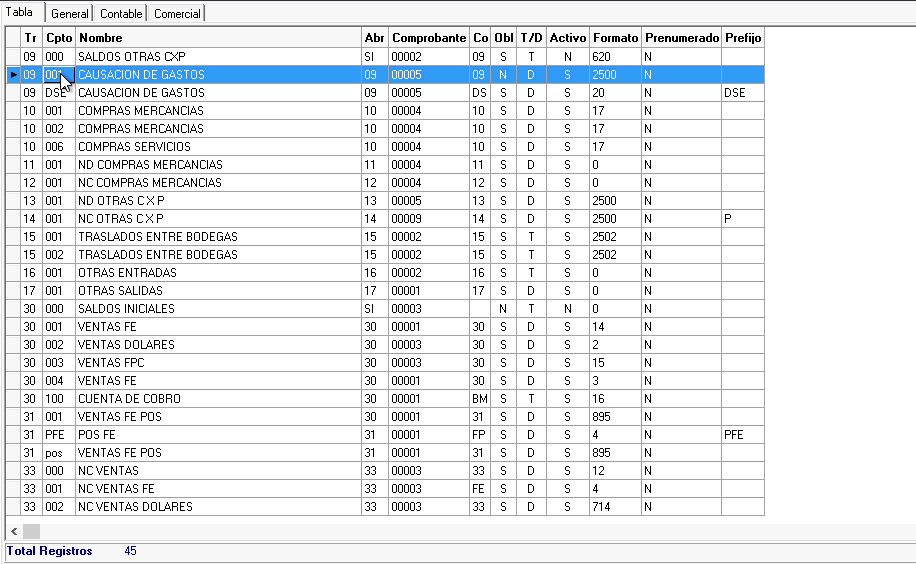
- Para las cuentas por pagar, en cada concepto, determinas la codificación para la transacción 09.
- Determinas el comprobante de otras cuentas por pagar.
- En la pestaña contable, en el campo Bruto, determinas si hay una cuenta de gasto definida; si no, se dejaría en blanco y la defines al momento de asentar.
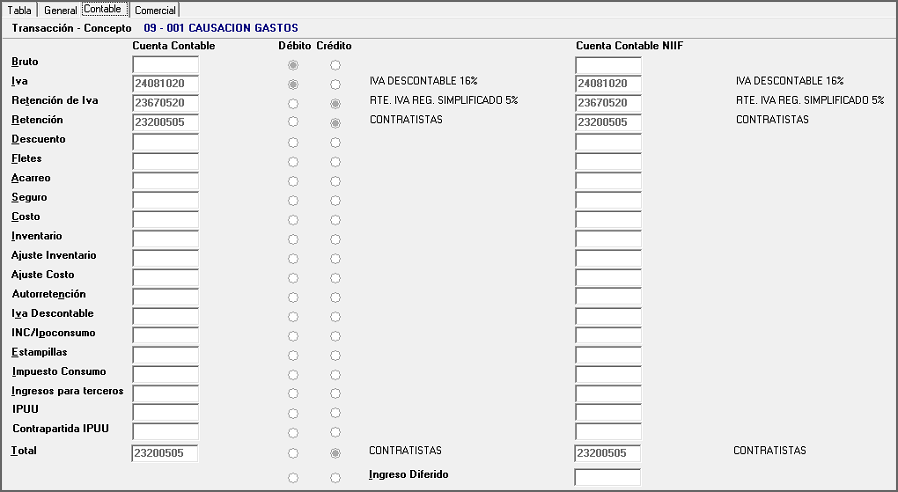
- Si no se conoce que tenga IVA, retención de IVA o retención en la fuente, simplemente no las apliques y déjalas en blanco.
- En el total, indicas la cuenta contable de la cuenta por pagar.
También es muy importante que los proveedores estén creados, los puedes revisar por la ruta: Archivos – Terceros – Acreedores / proveedores.
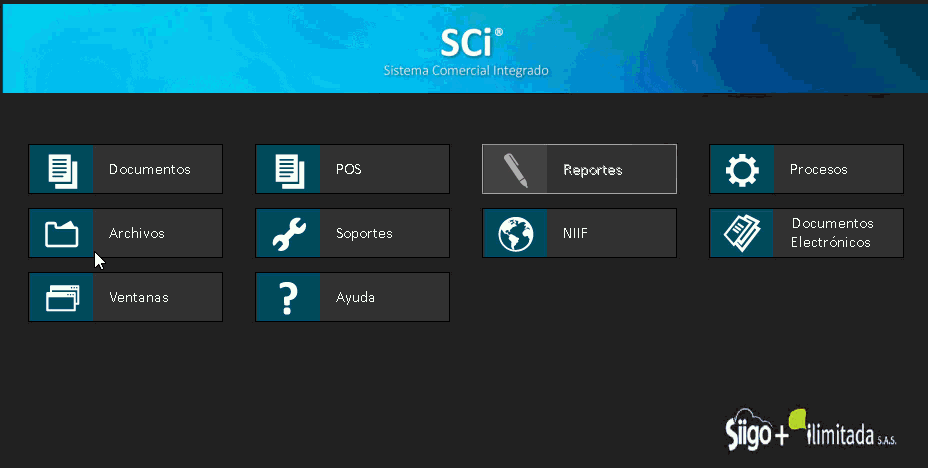
Cuando creas los proveedores, en la pestaña comercial, es necesario determinar cuál es la clasificación tributaria que tiene el proveedor.
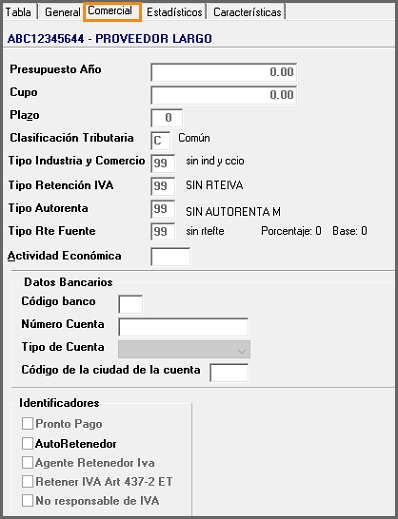
Porque el sistema en la causación te va a ayudar a determinar qué tipos de impuestos le puede aplicar según esa clasificación tributaria, qué tipo de industria y comercio tiene el proveedor, qué tipo de retención de IVA, qué tipo de retención en la fuente se le aplica. Todo según las necesidades que tengas.
2. Captura de otras cuentas por pagar
La causación la haces por la ruta: Documentos – Asentar – Cuentas por pagar – Otras cuentas por pagar 09.
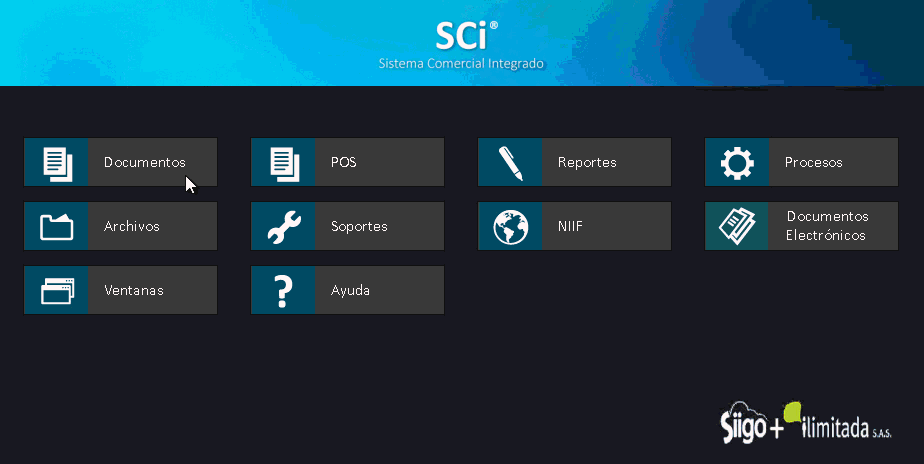
Al ingresar te presenta la ventana donde digitas los siguientes datos:
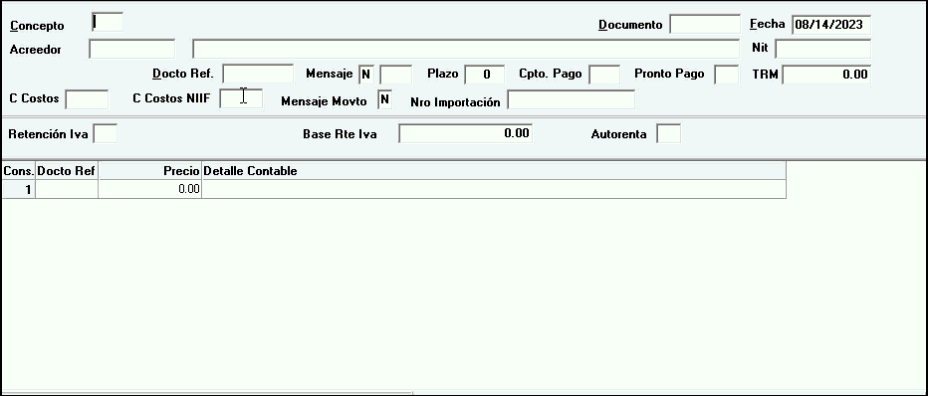
Datos de encabezado
- Concepto: primero te pide el concepto por el que vas a causar, presionas F2 para consultar.
- Documento: trae el número consecutivo automático.
- Acreedor: colocar el código o lo puedes buscar con F2.
- Docto Ref: el número del documento del proveedor.
- Mensaje: si tiene mensaje de movimiento, siempre se deja como «n» que no aplica y pasas a la parte de los detalles.
- Concepto de pago: la opción sería pagos causados o pagos de contado, según tu tabla de codificación. Debes utilizar tentativamente con qué concepto se pagaría cuando se vaya a ser el ingreso.
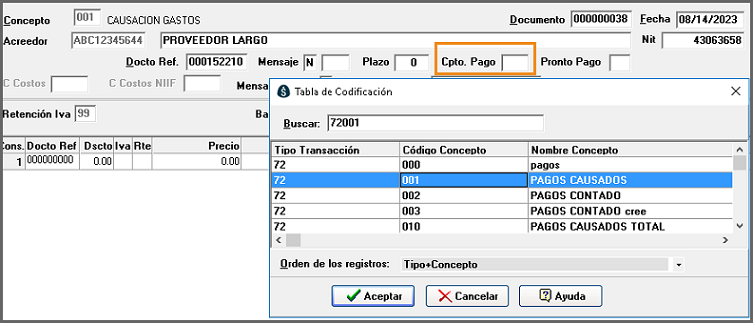
Detalle de la cuentas por pagar
- Docto Ref: no requiere un documento referencial y puede dejarse en blanco.
- Iva – Rte: según el concepto que estés utilizando, te pregunta si tiene o no tiene IVA, qué tipo de IVA sería. El código 99 significa que no aplica, no tiene. Consultas cuál es el IVA que corresponde; por ejemplo, en este caso, IVA en gastos del 19 por ciento. Luego, está el tipo de retención. Este tipo de retención te lo sugiere desde la creación del proveedor. Cuando creas el proveedor, le asignas tipo de retención. Puedes escoger al momento de causar qué tipo de retención sería: del 2.5, servicios del 4, del 6, retefuente de honorarios del 10, del 11, según tus necesidades.

- Precio: debes ingresar el precio del documento y el valor del gasto.
Importante: recuerda que, a nivel de retenciones, si la retención en la fuente que estás utilizando valida una base mínima o determina que hay una base mínima para calcular, el sistema controlaría si este valor de gasto aplica o no para calcular retención en la fuente.
- Cta contable: la buscas con la tecla F2 de acuerdo al gasto que necesites. Recuerda que si hay una cuenta ya definida, la puedes asignar en la tabla de codificación, en la casilla bruto del concepto creado. En caso de que sea una cuenta variable, preferiblemente déjala en blanco. La persona que asienta determina qué gastos se está moviendo. Consultas con F2 del plan de cuentas y determinas qué tipo de cuenta, en este caso, de gasto de honorarios, aplicaría según la necesidad.
- Id: determinas la naturaleza. Uno (1) de débito, dos (2) crédito. Esto sería un gasto, por lo que sería un débito.

Viene por defecto, solo si quisieras asignar un registro diferente con un descuento o un impuesto manual, lo cambiarías a dos. Si necesitas que sea un valor que se reste, valor a descontar 1 débito, 2 crédito.
- Nit contable: corresponde al nit del tercero.
- Detalle contable: sería la observación que va a pasar a contabilidad en los auxiliares.
- Centro de costo: si es una cuenta que maneja centro de costos, determinas cuál es el centro de costos consultando con F2.
En la parte inferior, tienes los valores totales: el valor bruto, subtotal del documento, el valor de IVA de acuerdo al impuesto que hayas utilizado, el valor de retención en la fuente según el tipo de retención que hayas utilizado, si tenías retención de industria y comercio según lo que aplique y, por último, el valor neto.
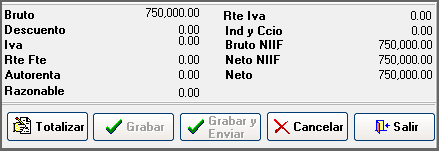
Verifica muy bien antes de grabar, que los valores coincidan sobre el documento que tienes físico. Si es así, puedes presionar el botón ![]() .
.
Confirmas que vas a grabar los datos y el sistema te informará que el documento fue grabado y cual es el número.





